8 скривених функција Аппле Ватцх-а
Аппле Ватцх има истакнуте карактеристике, укључујући могућност упућивања и примања телефонских позива, добијања упутстава и надгледања вашег кретања. Поред ових основних способности, Аппле је спаковао и друге мале, али занимљиве карактеристике у сату које вреди погледати. Ево неколико скривених функција Аппле Ватцх-а које чине уређај за ношење још моћнијим.
Информације у овом чланку се односе на Аппле сатове са ватцхОС 6. Међутим, упутства су слична за старије верзије софтвера.
Направите снимке екрана
Желите да покажете некоме како апликација изгледа на вашем Аппле сат? Направите снимак екрана на сату притиском на дигитална круна и бочно дугме на сату у исто време. Сат емитује звук затварача, а екран трепери да би означио да је снимак екрана направљен.
Слике снимка екрана се чувају у фасцикли „Фотографије“ унутар иПхоне апликације „Фотографије“. Можете им приступити касније или додирнути Објави дугме да бисте послали снимак екрана пријатељу.
Пре него што можете да направите снимак екрана на Аппле Ватцх-у, морате да омогућите функцију у апликацији Ватцх на свом иПхоне. Ево како:
Додирните Гледати апликацију на почетном екрану иПхоне-а.
Померите се надоле и додирните Генерал.
-
Померите се надоле до Омогућите снимке екрана и померите прекидач у положај Укључено/зелено.
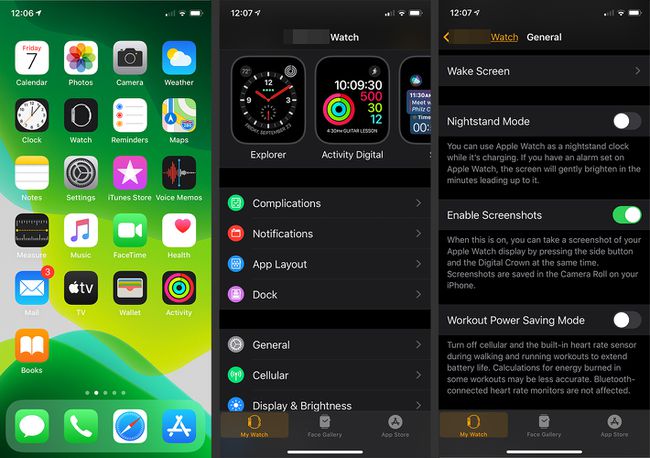
Утишајте сат тако што ћете га прекрити
Ако добијете позив током састанка или филма и не желите да вас узнемиравају (или да ометате друге), ставите руку преко екрана на три секунде да бисте искључили звук.
Као и код снимања снимака екрана, прво морате да омогућите ову функцију на свом иПхоне-у:
Отвори Гледати апликацију на вашем иПхоне-у.
Померите се надоле и додирните Звукови и хаптика.
-
Померите се надоле и померите Покријте да искључите звук прекидач у положај Укључено/зелено.
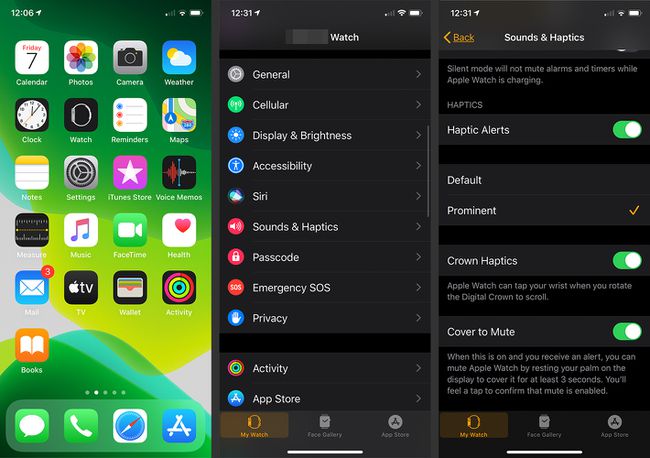
Пронађите свој иПхоне помоћу Аппле Ватцх-а
ако ти изгубио свој иПхоне, користите свој Аппле Ватцх да бисте га пронашли. Ова функција захтева да будете у Блуетоотх домету свог телефона, тако да неће бити добро ако оставите телефон у ресторану. Међутим, може тачно да одреди где се ваш иПхоне налази у дневној соби ако је испод софе.
Превуците нагоре на свом Аппле-у Приказ сата да бисте приказали екран контролне табле.
Додирните иПхоне икона да ваш телефон производи буку.
-
Притисните икону телефона неколико пута док слушате звук који производи иПхоне. Сат приказује „Пингинг иПхоне“ док иПхоне пушта звук.
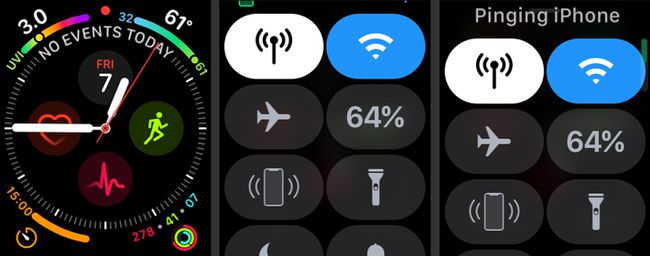
Вратите се на последњу апликацију
Ако треба да се вратите на последњу апликацију коју сте користили, не морате да пролазите кроз мени Аппле Ватцх-а да бисте тамо стигли. Двапут притисните на дигитална круна да одмах покренете последњу апликацију коју сте користили. Ово може бити спас када треба да урадите нешто попут подизања авионске карте док сте у реду за укрцавање.
Промените подразумеване текстуалне поруке
Нисте заглављени са подразумеваним текстуалним порукама које су стигле на Аппле Ватцх. Да бисте прилагодили уграђене поруке према свом стилу, идите у апликацију Ватцх на свом иПхоне-у и изаберите Поруке > Дефаулт Реплиес.
Одатле ћете видети одговоре који су тренутно учитани на ваш иПхоне и можете заменити оне који вам се не свиђају нечим новим. Ако шаљете исте поруке пријатељима, ово је место да их поставите тако да им касније можете лако приступити.
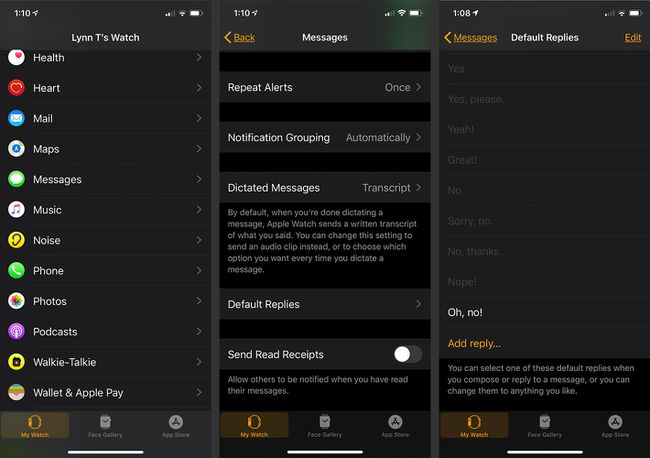
Обришите сва обавештења одједном
Уморни сте од брисања обавештења на сату једно по једно? Можете да обришете сва обавештења која имате на уређају одједном.
Повуците доле Аппле Ватцх лице да отворите Обавештења екран.
Притисните и држите Обавештења екран.
-
Додирните Избриши све дугме за потврду брисања.
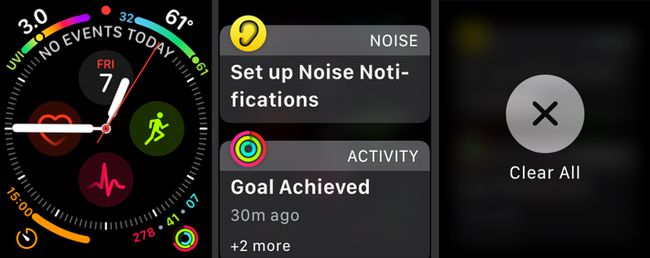
Разговарајте са Сири
Не морате да користите дугме за покретање Сири. Дигитални асистент ће вам одговорити ако кажете: „Хеј Сири!“ док је бројчаник активиран. Ова функција може бити фантастична када имате обе руке заузете током кувања или чишћења и не желите да запрљате сат.
Поделите своју локацију путем порука
Дељење локације је једноставно на Аппле Ватцх-у преко апликације Мессагес. Ако шаљете поруке са неким на Сату, притисните и држите екран да бисте добили а Пошаљи локацију дугме. Додирните то дугме да бисте одмах послали особи са којом ћаскате чиоду са вашим тренутним координатама. То особи олакшава навигацију до ваше тачне локације, било да је у питању ресторан или комад траве на концерту на отвореном.
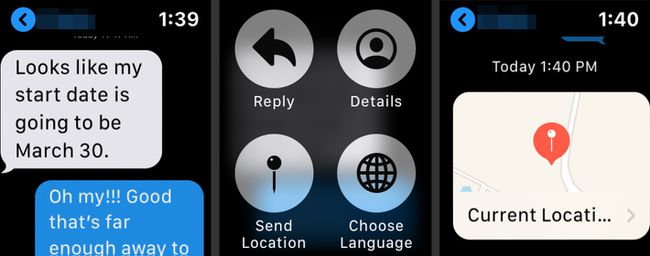
Мапа коју шаљете укључује адресу најближе улице и може се отворити у Гоогле мапама за детаљне информације.
